Correction des icônes du bureau continuent de bouger dans Windows 10
La plupart d’entre vous ont organisé l’icône du bureau à leur guise. Certains d’entre eux ont classé les icônes par ordre alphabétique ou certains regroupent les icônes par catégorie. Les utilisateurs organisent les icônes car cela a l’air bien rangé sur l’écran de leur PC Windows 10.
Trouvez et réparez automatiquement les erreurs de Windows grâce à l'outil de réparation de PC
Reimage est un excellent outil de réparation qui détecte et répare automatiquement différents problèmes du système d'exploitation Windows. Avoir cet outil protégera votre PC contre les codes malveillants, les défaillances matérielles et plusieurs autres bugs. En outre, cela vous permet également d'utiliser votre appareil au maximum de ses capacités et de ses performances.
- Étape 1: Télécharger l'outil de réparation et d'optimisation des PC (Windows 11, 10, 8, 7, XP, Vista - Certifié Microsoft Gold).
- Étape 2: Cliquez sur "Démarrer l'analyse" pour trouver les problèmes de registre de Windows qui pourraient être à l'origine des problèmes du PC.
- Étape 3: Cliquez sur "Réparer tout" pour résoudre tous les problèmes.
Cependant, la plupart des utilisateurs ont signalé que l’icône du bureau de leur PC ne cesse de se réorganiser. Chaque fois que les utilisateurs redémarrent, ouvrent ou ferment le couvercle, en utilisant une application de jeu, etc., l’icône continue de bouger dans Windows 10. Beaucoup d’entre vous trouvent cela irritant et souhaitent résoudre ce problème depuis leur PC.
Si vous rencontrez ce problème dans Windows 10, nous avons fourni certaines des meilleures solutions pour résoudre ce problème à partir de votre PC Windows 10.
Comment empêcher les icônes du bureau de se réorganiser ?
Nous avons fourni des solutions qui aideront les utilisateurs à résoudre ce problème à partir d’un PC Windows 10. Suivez les étapes mentionnées ci-dessous :
- Tout d’abord, faites un clic droit sur le Bureau
- Ensuite, choisissez Personnaliser

- Maintenant, cliquez sur Thèmes
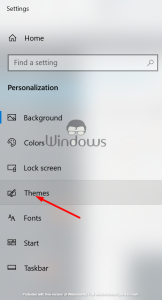
- Du côté droit, cliquez sur l’option Paramètres de l’icône du bureau.

- La nouvelle fenêtre s’ouvrira, décochez maintenant la case Autoriser les thèmes à modifier les icônes du bureau à partir de là.
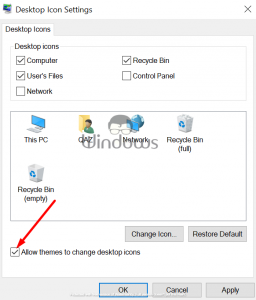
- Enfin, cliquez sur Appliquer ou OK pour enregistrer les modifications.
Comment faire en sorte que les icônes restent sur le moniteur principal ?
Il existe deux méthodes pour que les icônes restent sur le moniteur principal. Ci-dessous, nous vous expliquerons ces deux méthodes.
1. Amarrer et déconnecter le PC Windows 10
- Station d’accueil
- Débranchez le câble HDMI à l’arrière de l’écran 2
- Déconnecter le PC
- Station d’accueil
- Rebranchez l’écran 2
2. Modifiez la taille de l’icône avec un moniteur branché
- Pour ce faire, sélectionnez toutes les icônes sur le bureau principal
- Ensuite, vous devez débrancher le câble du deuxième écran
- Maintenant, faites un clic droit sur le bureau et sélectionnez Afficher.

- Après cela, choisissez Icônes moyennes.

- Maintenant, branchez le câble du deuxième écran.
Ce sont les étapes par lesquelles vous pouvez résoudre le problème et les icônes du bureau ne changeront plus de position. Maintenant, les icônes resteront à la position que vous avez définie. De plus, les icônes ne se déplaceront pas non plus vers un moniteur secondaire.
La plupart des utilisateurs ont des icônes de bureau fixes qui continuent de bouger dans Windows 10 en effectuant des étapes supérieures. Si vous avez des questions ou souhaitez faire des suggestions, laissez un commentaire dans la section commentaires ci-dessous.
